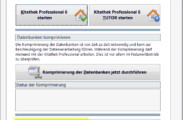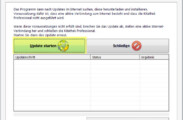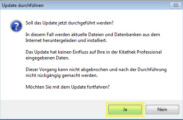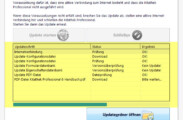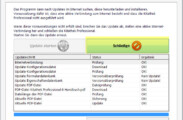Frage: Wie kann ich ein automatisches Update in der Kitathek Pro durchführen?
Durchführung eines automatischen Updates
Mit der Version 6 bzw. 7 der Kitathek Pro haben Sie die Möglichkeit automatisch Programmaktualisierungen aus dem Internet zu erhalten. Dies setzt eine aktive Internetverbindung voraus.
Wenn Sie die Netzwerkfunktion nutzen: Achten Sie in Ihrer Netzwerkumgebung unbedingt darauf, dass alle Anwender die bestehende Kitathek Pro Anwendung geschlossen haben, bevor Sie die Update-Funktion starten!
- Starten Sie die Kitathek Pro ohne das Verwaltungsprogramm zu starten.
- Stellen Sie sicher, dass eine aktive Internetverbindung besteht.
- Betätigen Sie die Schaltfläche [Auf verfügbare Updates prüfen].
- Betätigen Sie im nächsten Formular die Schaltfläche [Update starten].
Es wird zunächst geprüft, ob grundsätzlich Updates verfügbar sind. Vor dem eigentlichen Download der Updatedateien wird ein Sicherheitshinweis angezeigt, der von Ihnen mit Ja bestätigt werden muss, damit das Update weiter durchgeführt werden kann.
Sie haben die Möglichkeit, ein Protokoll aufzurufen, in dem die einzelnen Schritte des Updates aufgelistet sind. Wenn das Update ohne Probleme durchgelaufen ist, ist es nicht notwendig, das Protokoll aufzurufen.
- Bestätigen Sie diese Meldung durch Betätigung der Nein-Schaltfläche.
- Schließen Sie anschließend das Update-Programm.
- Sie können nun mit dem Programm normal weiterarbeiten.
Hinweis: Sollten Sie mit einer SQL-Server-Datenbank wie MySQL oder Microsoft SQL Server 2008 / 2010 arbeiten, ist es wichtig, dass Sie nach dem Einspielen der Aktualisierung erstmal die Tutor-Datenbank öffnen – Schaltfläche: [Kitathek Professional 6 TUTOR starten], bevor Sie Ihre Kita-Datenbank öffnen – Schaltfläche: [Kitathek Professional 6 starten]. Nur so ist gewährleistet, dass die Datenbankpfade korrekt eingebunden werden.
Sie können das automatische Update jederzeit durchführen, um zu prüfen, ob es Aktualisierungen gibt. Das Programm prüft dabei die verfügbaren Dateien und vergleicht diese mit den auf Ihrem PC installierten Versionen. Wenn keine aktuelleren Versionen verfügbar sind, findet auch kein Update statt.